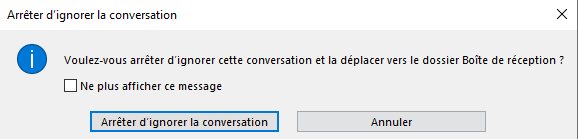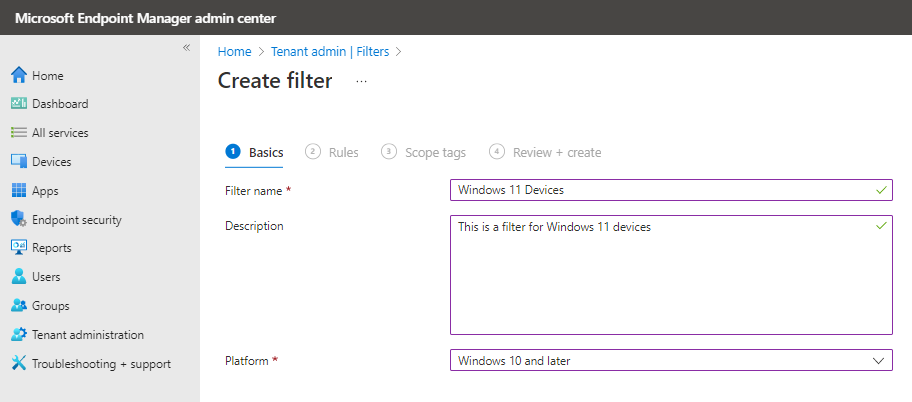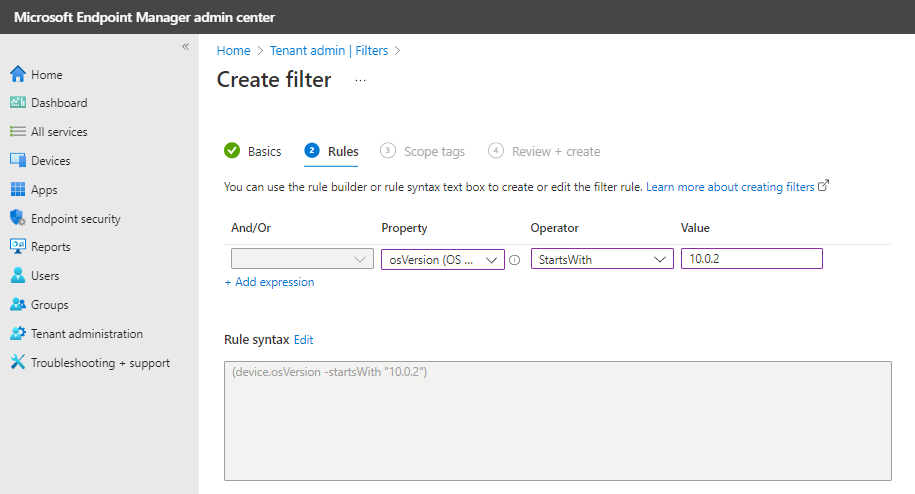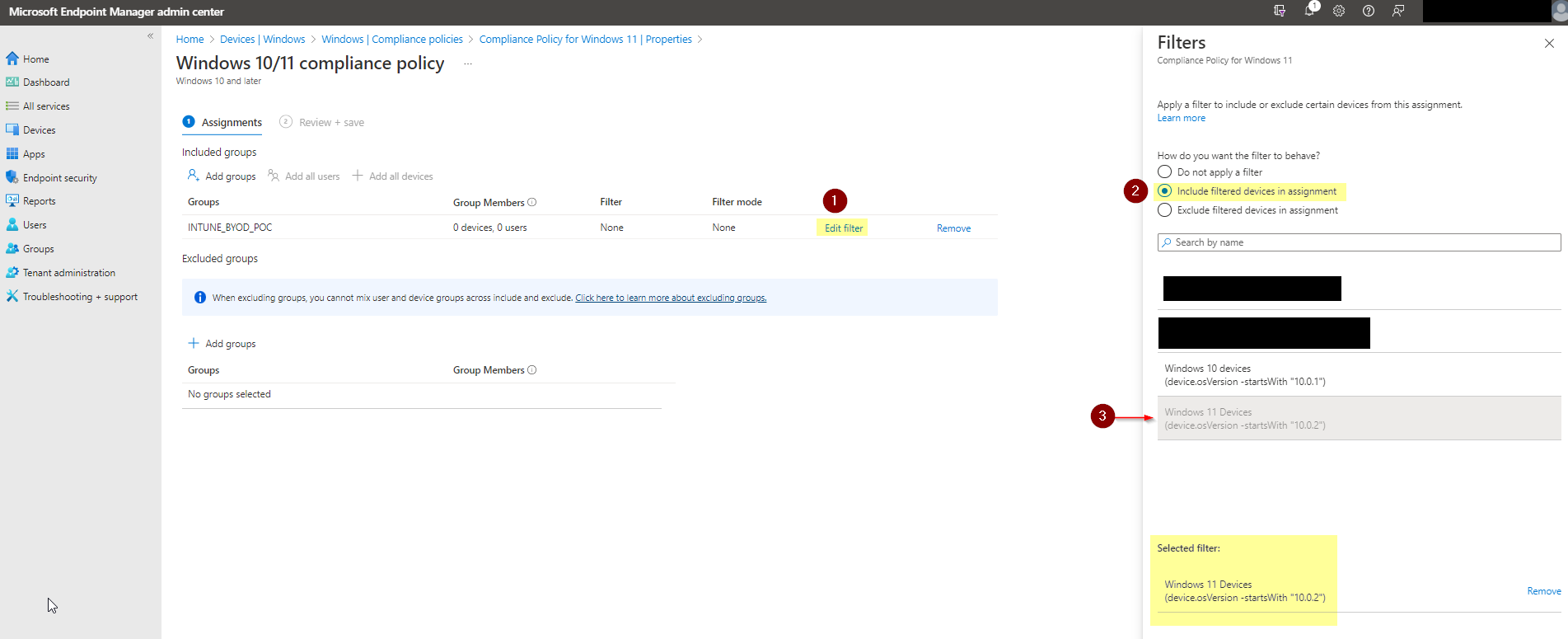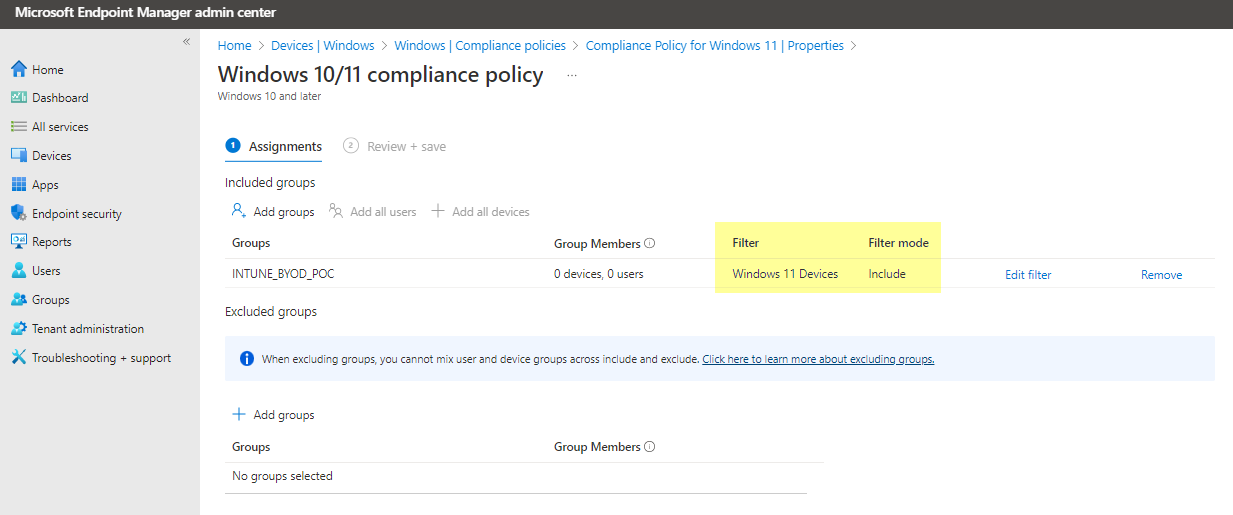Symptôme
Les messages reçus sont automatiquement déplacés vers le dossier Éléments supprimés en absence de règles serveur ou sur Outlook.
Cause
Ce problème se produit si vous avez sélectionné Ignorer dans un e-mail, puis qu’un message ultérieur de ce fil de discussion arrive dans votre boîte aux lettres: Si un futur message lié au message initialement ignoré arrive dans votre boîte de réception, Outlook le déplace automatiquement vers votre dossier Éléments supprimés.
Remarque : Vous pouvez savoir qu’un message est ignoré par l’état du contrôle Ignorer sur le ruban: Dans Eléments supprimés, ouvrez le mail puis Développez le menu Supprimer, si Ignorer est mis en surbrillance, comme illustré dans la figure ci-dessous, le fil de conversation de ce message est actuellement ignoré par Outlook et les messages relatifs reçus sont déplacés automatiquement dans éléments supprimés.

Résolution
Pour résoudre ce problème, supprimez l’état « ignorer » du fil de discussion comme suit :
- Sélectionnez votre dossier « Éléments supprimés » puis ouvrez le message actuellement configuré pour être ignoré dans Outlook.
- Cliquez sur Ignorer dans le groupe Supprimer de l’onglet Message du ruban. Si vous y êtes invité, cliquez sur Arrêter d’ignorer la conversation. À ce stade, le message est automatiquement déplacé depuis votre dossier Éléments supprimés vers le dossier initial, et les futurs messages de ce fil de discussion ne seront plus automatiquement supprimés.